2019年02月20日更新
Macの動画再生ソフト!おすすめMac動画プレイヤーを紹介!
Macをお使いの皆さんは、動画再生はなにでおこなっていますか?Macの動画再生ソフトは、純正プレイヤーだけでなくフリーソフトもおすすめ。今回の記事では、Macのおすすめ動画プレイヤーを紹介していきます。Macユーザーの方はぜひご覧ください。

目次
- 1【Mac】動画再生におすすめな動画プレイヤーを紹介
- ・MacはWindowsと比較して選択肢が少ない
- 2【Mac】動画再生におすすめできない動画プレイヤーを紹介
- ・5kplayer
- ・MPlayerX
- ・GOM player
- 3【Mac】動画再生におすすめな動画プレイヤーを紹介~IINA~
- ・IINAのメリット
- ・IINAのデメリット
- 4【Mac】動画再生におすすめな動画プレイヤーを紹介~VLCメディアプレイヤー~
- ・フリーソフト定番の無料メディアプレイヤー
- ・VLCメディアプレイヤーのメリット
- ・VLCメディアプレイヤーのデメリット
- ・日本語対応に弱点がある
- 5【Mac】動画再生におすすめな動画プレイヤーを紹介~QuickTime Player~
- ・QuickTime PlayerはMacの純正プレイヤー
- ・QuickTime Playerのメリット
- ・QuickTime Playerのデメリット
- 6【Mac】動画再生におすすめな動画プレイヤーの使い方は?
- ・基本的にはQuickTime Playerをメインに使用
- ・さらにVLCメディアプレイヤーをサブで使用
- ・合わせて読みたい!Macに関する記事一覧
【Mac】動画再生におすすめな動画プレイヤーを紹介
Macをお使いのみなさんは、動画再生にはどのようなソフトを使っていますか?YouTubeなどのネット上の動画再生ではなく、オフラインでの動画再生です。
おそらく、YouTubeの動画などをオフラインでも再生できるように、ダウンロードしてMacに保存しているという方も多いでしょう。そういったMac内にある動画再生のためのソフトは、何を使っているでしょうか。
Macに元々入っている純正プレイヤーで動画再生をしているという方や、フリーソフトの動画再生プレイヤーを使っているという方とさまざまでしょう。
この記事では、Macで使える動画再生プレイヤーを紹介していきます。Macの純正プレイヤーから、インストールすれば使えるフリーソフトまでを紹介。それらのプレイヤーのメリット・デメリットを解説します。
また、Macの動画再生にはおすすめできないフリーソフトなども紹介していきます。Macユーザーの方は、ぜひこの記事を参考にして使いやすい動画再生プレイヤーを見つけてくださいね。
MacはWindowsと比較して選択肢が少ない
Windowsにはさまざまな動画再生プレイヤーがあり、ある程度自分にとって使いやすいものを多くの中から選ぶことができます。それに対し、Macでは動画再生プレイヤーが限られており、選択肢が少ないの現実です。
しかし、その限られたMacの動画再生プレイヤーの中にも、おすすめできないフリーソフトがいくつかあるのです。
選択肢の少ないMacの動画再生プレイヤーですが、フリーソフトの中には評判の悪い、おすすめできない動画再生プレイヤーもあります。もちろん、使用感が気に入れば使っても問題はないでしょう。
ただ、デメリットが目立つのでその点を十分に注意して使う必要があります。この記事では、そんなおすすめできない動画再生プレイヤーのデメリットも詳しく解説していきます。
使いやすい動画再生プレイヤーを探すには、十分なリサーチが必要。おすすめできないプレイヤーに関しても、この記事で紹介するデメリットなどを見て判断材料にしてくださいね。
 【Mac】Office 2019 for Macが発売!新機能や価格は?
【Mac】Office 2019 for Macが発売!新機能や価格は? Macから音が出ない!音が鳴らない時の対処法【サウンド/内蔵スピーカー】
Macから音が出ない!音が鳴らない時の対処法【サウンド/内蔵スピーカー】 Macの動画ダウンロード保存のおすすめソフトを紹介
Macの動画ダウンロード保存のおすすめソフトを紹介【Mac】動画再生におすすめできない動画プレイヤーを紹介
それでは、まずはじめに「おすすめできないMacの動画再生プレイヤー」を紹介していきます。今回紹介するのは、5kplayer・MPlayerX・GOM playerの3つです。
どれも動画再生プレイヤーとしては有名なもので、愛用しているという方もいるでしょう。ただ、デメリットが多く使いづらいという声があるのも事実です。使用感が気に入るという方ももちろんいるでしょうが、使う前にデメリットを確認していきましょう。
今回紹介するデメリットを見て、大丈夫そうなら使用しても問題はないでしょう。
5kplayer
まず紹介するのは、こちら。「5kplayer」というフリーソフトです。こちらは、MacでもWindowsでも動画再生プレイヤーとして有名なソフトです。
動画再生プレイヤーとしてでなく、YouTubeなどの動画をダウンロードする機能ももちあわせています。こういった点を気に入り、普段愛用しているという方も少なくはないでしょう。
一見使い勝手のよさそうなフリーソフトですが、一体どういった点がデメリットとなるのでしょうか?確認しましょう。
強制的に動画再生のデフォルトアプリが5kplayerになる
このフリーソフトをインストールすると、強制的に動画再生のデフォルトアプリが5kplayerになってしまいます。このソフトが気に入り、日常的に使用するという方であれば問題はないでしょう。
しかし、サブの動画再生ソフトとしての使用を考えていた方にとってはデメリットになってしまいます。そのため、5kplayerをメインのソフトにするつもりのない人にとっては、あまり使えないソフトでしょう。
実際の起動画面はシンプルで、使いやすいデザインではあります。動画だけでなく、音楽やラジオの視聴もできるようです。
アンインストールしても綺麗に削除できない
また、このフリーソフトは「アンインストール」する時にも苦労するのです。
Windowsでは常にアプリが機能していて、設定を弄らない限りアンインストールできない仕様になっていますし、Macではアンインストールしても「きれいにデータが削除できない」のです。
そのため、試しにインストールする時にも注意が必要な動画再生プレイヤーになります。特にアンインストールの時が手間がかかるという声が一番多いです。
常駐ソフトとして負荷がかかる
また、こちらのフリーソフトは「常駐ソフト」で、Macパソコンを立ち上げると同時に起動します。常に起動している状態になるため、Macパソコンにも負荷がかかってしまうのです。
常に起動しているせいで、アンインストールの時にも苦労することになります。そのため、このフリーソフトはメインにするつもりで入れないとストレスになるアプリケーションとなることは間違いないでしょう。
MPlayerX
つづいて紹介する、Macの動画再生プレイヤーの中でもおすすめできないソフトは「MPlayerX」です。こちらも動画再生プレイヤーの中では有名ですが、インストール時に問題があるフリーソフトとして有名です。
どういう問題があるのかを確認していきましょう。
ウィルス・マルウェアを仕込んでくる
このフリーソフトは、インストールする時にウィルスやマルウェアを仕込んでくることで有名なソフトです。そのため、パソコンのセキュリティソフトに弾かれることも多いようです。
使用感はシンプルで使い勝手がよさそうですが、ウィルスが入ってしまうのは大問題。Macに入れる時には要注意です。
GOM player
昔からWindowsの動画再生プレイヤーとしても有名で馴染みのあるGOM Playerは、Macの動画再生ソフトとしてもリリースがされました。シンプルな使用感で、Windowsの頃から愛用しているという方も多いでしょう。
そんな馴染みのあるフリーソフトですが、一体どのようなデメリットが生じるのでしょうか?確認をしていきましょう。
ウィルス/マルウェアや余計なソフトを仕込んでくる
こちらのプレイヤーも、ウィルスやマルウェアを仕込んできたり、インストールの時によく見ないと不要なソフトを一緒にインストールさせてしまうことがあるのです。
不要なソフトはインストールの時によく注意して進めていけば大丈夫ですが、ウィルスに関してはどうしようもありません。
こちらも、Macに入れる時には十分に注意する必要があるでしょう。
以上、Macの動画再生プレイヤーの中でも特におすすめができない3つのソフトでした。いかがでしたか?おそらく、見たことがあるという方も多いのではないでしょうか。
デメリットがあるものの、動画再生プレイヤーの中でも特に有名なものです。有名だからこそインストールをして、後々問題が生じて困ってしまう状況に陥りがちなのでしょう。
これらのソフトをインストールしようか迷っていた方は、十分に注意してください。次の項目から、おすすめのMacの動画再生プレイヤーを紹介していきますよ。
 Mac画面を録画(動画キャプチャ)する方法【音声入り】
Mac画面を録画(動画キャプチャ)する方法【音声入り】 Macのおすすめセキュリティソフト7選
Macのおすすめセキュリティソフト7選 Macで鳴ってる音声を録音する方法!QuickTimeとSoundflowerで内部録音
Macで鳴ってる音声を録音する方法!QuickTimeとSoundflowerで内部録音【Mac】動画再生におすすめな動画プレイヤーを紹介~IINA~
続いては、おすすめができるMacの動画再生プレイヤーを紹介していきます。まず紹介するのはこちら、「IINA」というフリーソフトです。
IINAのアイコンは上記の画像になります。どことなく格好良いイメージのあるアイコンですね。
使用感は使い勝手がよく、インターフェイスに関してもすっきりとした印象です。機能面に関しては、機能が豊富で、シンプルといわけではないので使い方の勉強をする必要があるかもしれません。
おすすめできる動画再生プレイヤーとはいえ、メリットもあればデメリットもあります。それらを確認していきましょう。
IINAのメリット
それではまず、IINAのメリットを紹介していきます。Macの動画再生ソフトとして優秀といわれているIINAは、どういったところが魅力なのでしょうか?
確認していきましょう。
再生可能動画の対応コーデックが広い
IINAの何が魅力的かというと、再生可能動画の対応コーデックが広いことです。コーデックというのは、動画のデータをどのようなプログラムを使用して圧縮・変換・復元をするかという機能。
対応しているコーデックが広ければ広いにこしたことはありません。
映像制作で用いる動画形式の大半を再生可能
さまざまな動画形式に対応しており、映像制作で用いるような形式のものは大半再生ができます。
カメラなどで撮影した映像も、IINAで再生可能です。本来であれば、映像編集ソフトを使わないと再生が不可能な形式にも対応しているのがIINAです。
豊富なカスタマイズ性
IINAの魅力は対応形式が多いことだけでなく、その豊富なカスタマイズ性にもあります。本来であれば、動画再生プレイヤーはシンプルに動画再生をするためだけのものが多いです。
しかしIINAでは、回転や色補正、トリミングのようなものが簡単にできたりします。動画再生中にスクリーンショットを撮ることができるのも魅力のひとつ。
IINAのデメリット
機能面が豊富で、見たところ問題がなさそうなIINA。そんなIINAにも、デメリットとなる面もあります。果たして、どのような点がデメリットになりえるのでしょうか?
IINAのデメリットを確認していきましょう。
カスタマイズが不要な人には不向き
カスタマイズが不要で、ただシンプルに動画再生をおこないたいという方には不向きなことがデメリットとしてあげられます。その豊富な機能性が逆に邪魔になることもあるでしょう。
そのため、動画再生以外の機能を使うことはないだろうという方には不向きかもしれません。
その逆に、動画をよく扱い、編集などもおこなうという方にとっては非常に適したソフトです。自分が動画再生のみをおこないたいのか、そうでないのかという点で変わってくるソフトといえるでしょう。
 Macの起動音を調節/消音する方法とボリュームを小さくする方法【Mac起動音】
Macの起動音を調節/消音する方法とボリュームを小さくする方法【Mac起動音】 MacでAviUtl動画編集ソフトを使う方法!拡張編集プラグイン/EasyWineの導入から解説
MacでAviUtl動画編集ソフトを使う方法!拡張編集プラグイン/EasyWineの導入から解説 【Windows/Mac】iTunesをアンインストール(削除)して再インストールする
【Windows/Mac】iTunesをアンインストール(削除)して再インストールする【Mac】動画再生におすすめな動画プレイヤーを紹介~VLCメディアプレイヤー~
続いて紹介する、おすすめのMac動画再生プレイヤーは「VLCメディアプレイヤー」。こちらも、Macの動画再生プレイヤーの中では特に人気のものです。
普段愛用しているという方も多いでしょう。使い勝手がよく、Macの動画再生プレイヤーとしては無難なものなのでおすすめです。先ほど紹介した3つのプレイヤーのように、危険もありません。
それでは、このソフトの詳細を確認していきましょう。
フリーソフト定番の無料メディアプレイヤー
先ほども紹介したとおり、このソフトはMacの動画再生プレイヤーの中では一番定番のもの。フリーで使えるので、気軽に手が出しやすいソフトといえるでしょう。
インターフェイスも非常にシンプルで、使いやすい仕様になっています。
VLCメディアプレイヤーのメリット
それでは、VLCメディアプレイヤーのメリットをまず紹介していきます。VLCメディアプレイヤーが気になっている方は、確認していきましょう。
YouTubeなどで配信動画も視聴可能
VLCメディアプレイヤーのメリットは、まず「ストリーミング配信」が可能なことです。ストリーミング配信は具体的にどういうものかというと、YouTubeなどのの配信動画を視聴できることを言います。
Mac内にある映像データも、YouTubeに上がっている動画も視聴できるので、普段YouTubeを見る機会が多いという方は一石二鳥ですね。
画質/音声の細かな調節が可能
VLCメディアプレイヤーの凄いところは、映像データの画質・音声を細かく調整して再生することが可能なところです。そのため、動画をみるにも映像や音声にこだわりがあるという方には適したプレイヤーでしょう。
もちろん、映像も音声もそのままで良いという方は無理にいじらなくても大丈夫ですし、ただ動画再生をおこなうだけでも十分に使えるものだと思います。
様々な形式のファイルが再生可能
VLCメディアプレイヤーは、先ほど紹介したIINAに負けをとらず、様々な形式に対応しています。多くの映像データが再生できるので、撮影した映像データをよく扱うという方にもおすすめ。
VLCメディアプレイヤーのデメリット
さまざまな動画形式に対応しており、大半の映像データが再生できる上動画再生ソフトとしてはシンプルな使用感。みたところ、デメリットになるような面は見当たりませんが…どのような点がデメリットになるのでしょうか。
VLCメディアプレイヤーのデメリットを確認しましょう。
日本語対応に弱点がある
VLCメディアプレイヤーは、日本語対応に弱点があるのが唯一のデメリットです。日本語バージョンはあるものの、公式のサイト等はすべて英語。
この点をのぞけば、動作も軽いしいうことはありません。日本語に若干弱い点をのぞけば、紹介したフリーソフトの中では一番優秀といえるソフトでしょう。
 【Win・Mac】MKV動画を再生できるおすすめ無料ソフト紹介
【Win・Mac】MKV動画を再生できるおすすめ無料ソフト紹介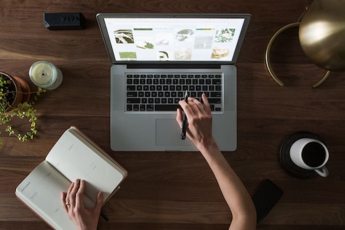 Macでテレビを見る方法まとめ!無料で見る方法は?
Macでテレビを見る方法まとめ!無料で見る方法は? Macブラウザでウイルス感染警告が出た時の対処法
Macブラウザでウイルス感染警告が出た時の対処法【Mac】動画再生におすすめな動画プレイヤーを紹介~QuickTime Player~
最後に紹介する、おすすめのMac動画再生プレイヤーは「QuickTime Player」。このソフトは、Macの純正プレイヤーであり、外部からインストールする必要はありません。
純正プレイヤーのため、ウィルスなどの危険性も一切ありません。純正プレイヤーなのに多機能で、使い勝手は十分です。
純正プレイヤーであるQuickTime Playerの詳細を確認していきましょう。
QuickTime PlayerはMacの純正プレイヤー
先ほども紹介したとおり、QuickTime PlayerはMacの純正プレイヤーです。純正プレイヤーなので、Macを購入した時点からMacに入っており、すぐに使用することが可能です。
インターフェイスも非常にシンプルで、ごちゃごちゃしていない使いやすい印象。
動画の画質や音質にも特に問題はなく、普通に使える動画再生プレイヤーです。また、動画再生だけでなく、その動画を共有機能によりほかのツールやデバイスに送信することもできます。
iPhoneなど他のiOSを使用している方であれば、それらの間で簡単に動画の共有がおこえるでしょう。スマホなどもApple商品を使っているユーザーであれば、よりQuickTime Playerを便利に使いこなすことが可能です。
ほかにもQuickTime Playerには、さまざまなメリットがありますよ。次の項目から紹介していきますので、ぜひご覧ください。
QuickTime Playerのメリット
QuickTime Playerのデメリットは、純正プレイヤーということだけではありません。ほかにもさまざまなメリットがあるので、それらを確認していきましょう。
録音や録画も可能
QuickTime Playerは、Macの動画再生プレイヤーとしてでなく、音声録音・映像撮影といった機能も持ち合わせている有能ソフトです。QuickTime Playerがあれば、自分で動画を作成することもできるのです。
音声だけの録音もできれば、Macの画面内のキャプチャ動画も映像として撮ることが可能です。
QuickTime Playerさえあれば、映像・音声の再生や収録が簡単におこなえます。映像にかかわる機能を大体持ち合わせている有能なアプリです。
編集機能も付属
映像撮影や音声録音が可能なだけでなく、簡単な動画の編集をおこなうことも可能です。映像の不要な部分をカットできるトリム編集が簡単におこなえます。
そのため、本格的な映像編集をするわけではないけど、簡単な編集・加工をおこないたいという方にはQuickTime Playerは非常におすすめできるアプリです。
使い方もシンプルなため、使い方に迷うということもあまりないでしょう。Macユーザーは、まずQuickTime Playerを使用してみましょう。
QuickTime Playerのデメリット
音声や映像に関係することは大体ができるMacの純正プレイヤー・QuickTime Playerですが、実はちょっとしたデメリットがあります。
映像撮影や音声録音に関しては問題ないものの、肝心の動画再生にひとつ弱点があるのです。確認していきましょう。
再生可能な形式が少ない
QuickTime Playerの唯一の弱点は、「対応している動画形式の少なさ」です。動画再生プレイヤーとして、対応形式が少ないのは痛いポイントです。
対応している形式が少なくても特に問題ない、気にならないという方は大丈夫でしょう。ただ、動画などの映像をよく扱う方にとってはあまり仕えないアプリかもしれませんね。
 【Mac】QuickTime Playerの使い方!録画や音声あり画面収録をしよう
【Mac】QuickTime Playerの使い方!録画や音声あり画面収録をしよう Macのおすすめパスワード管理ツールを紹介
Macのおすすめパスワード管理ツールを紹介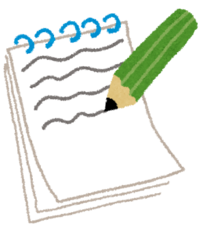 Mac標準メモ帳の便利な使い方まとめ!メモ帳アプリを使いこなそう
Mac標準メモ帳の便利な使い方まとめ!メモ帳アプリを使いこなそう【Mac】動画再生におすすめな動画プレイヤーの使い方は?
これまで、おすすめの動画プレイヤーIINA・VLCメディアプレイヤー・QuickTime Playerの詳細をそれぞれ説明してきました。
メリット・デメリットを確認した上で、気に入った動画再生プレイヤー、また気になる動画再生プレイヤーはありましたでしょうか。
しかし、それぞれのデメリットを見て「どれをメインに使うか迷う…」という方も多いはず。そこで、おすすめの動画再生プレイヤーの使い方を紹介していきたいと思います。
基本的にはQuickTime Playerをメインに使用
どの動画再生プレイヤーをメインで使うか迷っている方は、まずMacの純正プレイヤーである「QuickTime Player」をメインで使ってみるのがおすすめです。特殊な映像データを再生しないという限りは、QuickTime Playerで大丈夫でしょう。
Macに最初から入っている動画再生プレイヤーですし、ダウンロード・インストールといった手間も減ります。
通常であればデフォルトアプリとして設定されているはずなので、再生方法も簡単。まずはQuickTime Playerの使用感を試してみましょう。
さらにVLCメディアプレイヤーをサブで使用
QuickTime Playerの対応している形式が少ないという点をカバーするために「VLCメディアプレイヤー」をサブとして使用するのもおすすめです。
余計なソフトをインストールしたくないという方もいるかもしれませんが、VLCメディアプレイヤーは軽いのでMacパソコンが重くなるということもありません。
QuickTime Playerと、VLCメディアプレイヤーを使用すれば動画再生で困ることはまずないでしょう。動画再生プレイヤーにお悩みの方は、ぜひこれらを試してみてくださいね。
使い方は自分の用途次第
もちろん、さまざまなデメリットをカバーした「IINA」をメインの動画再生プレイヤーとして扱うのもおすすめです。一番シンプルなのはQuickTime Playerですが、ある程度動画などをよく扱う方であればIINAをメインにしても問題はないでしょう。
動画の編集をおこなうことがあるか・単純に再生だけを目的としているかで、使用するものも変わってくるでしょう。自分にあった動画再生プレイヤーの使い方を、ぜひ模索して見つけてください。
それぞれを試しにいれて使用して比べてみるのもいいでしょう。
Macでおすすめできる・できない動画再生プレイヤーの紹介は以上になります。いかがでしたか?数少ないMacの動画再生プレイヤーにも、向き・不向きや危険性の高いものが存在するのです。
そのため、外部のソフトをインストールするのであれば十分なリサーチが必要。Macの動画をより楽しむことができるように、自分にあった使いやすいソフトを見つけていきましょう。
また、今後さらに使いやすいソフトやアプリが登場してくるかもしれません。Macまだまだこれから多くの便利アプリのリリースが見込まれているOSです。今後登場するソフト・アプリにも注目です。
 Androidの動画再生アプリおすすめ11選!
Androidの動画再生アプリおすすめ11選! Macの初期設定のやり方!Mac購入直後にすべき初期設定まとめ
Macの初期設定のやり方!Mac購入直後にすべき初期設定まとめ Macを学割はどれくらいお得?学生/教員/PTA役員がMacを安く購入する方法
Macを学割はどれくらいお得?学生/教員/PTA役員がMacを安く購入する方法合わせて読みたい!Macに関する記事一覧
 【BootCamp】MacでWindowsパーティションを削除する方法
【BootCamp】MacでWindowsパーティションを削除する方法 【Mac動画編集】無料(フリー)のおすすめソフト5選【2019年最新版】
【Mac動画編集】無料(フリー)のおすすめソフト5選【2019年最新版】 【Mac】Soundflowerのインストールと使い方・設定まとめ
【Mac】Soundflowerのインストールと使い方・設定まとめ MacでベンチマークをGeekbenchで測定する方法
MacでベンチマークをGeekbenchで測定する方法











































